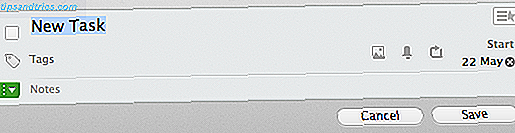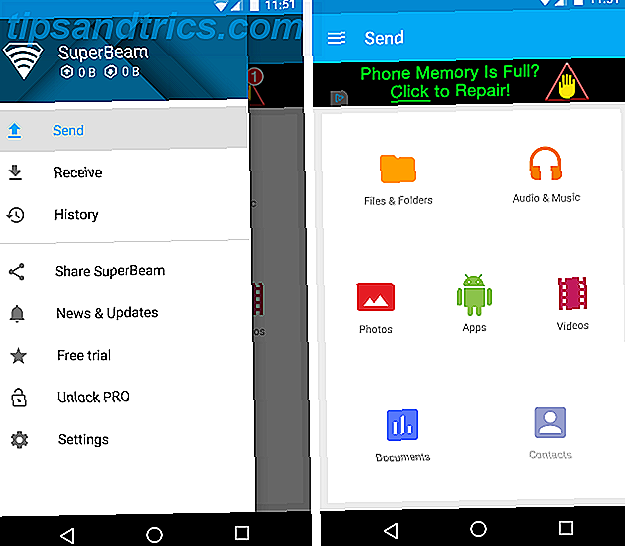Blanke sider kan være skummelt. Blank lysbilder også når det gjelder å skape PowerPoint-presentasjoner.
Microsoft Office har besluttet å låne en hånd med litt hjelp fra de intelligente skyttjenestene som kjører bak Microsoft Office 365. Hvis presentasjonen din trenger en del forskning for å komme i gang, bør dette hjelpe deg med å hoppe rett inn: PowerPoint QuickStarter bygger en oversikt for deg!
3-trinns prosess for å skyve produktivitet
PowerPoint QuickStarter fungerer som en mal. Men i motsetning til andre design-sentrert maler, er det intelligent og tjener begge deler: et design med en oversikt . Og det tar bare tre trinn.
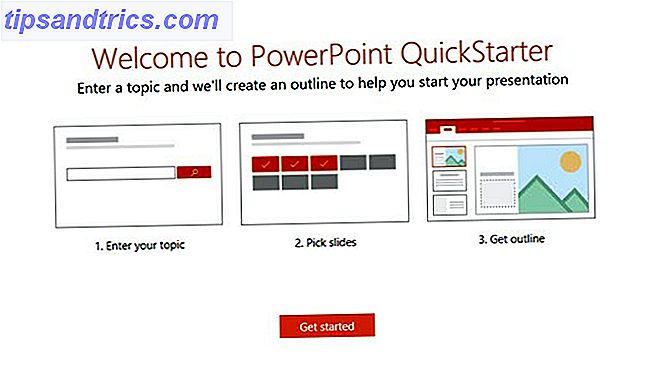
Åpne PowerPoint 2016. Velg Fil> Ny . Velg deretter QuickStarter-malen. Det er vanligvis den tredje i visningen.

Skriv inn et emne for å søke på i søkefeltet. Du kan også velge fra et populært emne som vises nederst i dialogboksen.

Kunstig intelligens trer inn. Men du må slå på Office Intelligent Services som er en del av Office 365 i skyen. Slå på den på spørsmål hvis den ikke er slått på. QuickStarter samler informasjon (med hjelp av Bing og Wikipedia nå) og presenterer deg med en liste over emner relatert til emnet du søkte på.

Velg den ene boksen eller mer for emnene du vil inkludere i omrisset. Du kan også bruke Velg alle for å velge alle emnene samtidig. Hvert fag du velger blir et lysbilde i oversikten. Klikk på Neste for å gå videre til designet.

Velg et design fra maler på show for presentasjonen din, og klikk deretter Opprett . PowerPoint 2016 legger sammen presentasjonsoversikten og åpner den for deg.

Vær oppmerksom på at dette ikke er en ferdig presentasjon. Det er en "quickstarter" for din forskning. Gå gjennom lysbildene for å kaste bort og legge til informasjon slik det passer deg. Noen ganger er det ytterligere informasjon i notatene under lysbildet. Disse kan hoppe av poeng for mer forskning.
For eksempel trekker det andre lysbildet sammen relaterte emner. Bruk Smart Lookup-funksjonen til å grave dypere for flere snakkepunkter.
En kur for din trøtthet
Det er ennå ikke kunstig intelligens fra fremtiden. Men et viktig skritt fremover som skyver din egen dovenskap for å sette noe på det første lysbildet og komme i gang med det. PowerPoint 2016 har en rekke fantastiske funksjoner som gjør det enkelt å lage profesjonelle presentasjoner. 10 Tips for å skape bedre PowerPoint-presentasjoner med Office 2016 10 tips for bedre PowerPoint-presentasjoner med Office 2016 Microsoft PowerPoint fortsetter å sette nye standarder. Nye funksjoner i PowerPoint 2016 manifesterer topplasseringen som det beste alternativet for smarte og kreative presentasjoner. Les mer . Forresten, har du prøvd PowerPoint Designer ennå?
Hva synes du om PowerPoint QuickStarter? Ser et tomt lysbilde mindre skummelt ut enn før?

![Rdio Revamps Android App, Tilbyr Brand New Ice Cream Sandwich Funksjoner [Nyheter]](https://www.tipsandtrics.com/img/android/290/rdio-revamps-android-app.png)